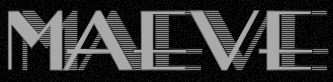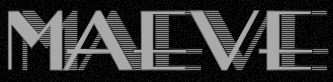MATERIAL
Um tube personagem (Alies, agradeço)
Cores deste tutorial - Foreground #aaaaaa - Background #000000
Demais materiais click abaixo

PLUGINS
Simple
Graphics Plus
MV's Plugins
AP [Innovation] Lines
FM Tile Tools
(AFS IMPORT)
AAA Frames
Eye Candy 5 - Impact
MurA's Meister

1.- Preparar gradiente com duas cores a sua escolha
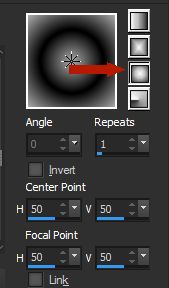
2.- Abrir transparência 950x650px, preencher com a cor escura
Effects - Texture Effects - Blinds
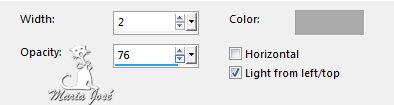
3.- Layers - Nova Layer - preencher com a gradiente
4.- Plugin Simple - Pizza Slice Mirror - Repetir o plugin - Blintz
5.- Plugin Graphics Plus - Horizontal Mirror
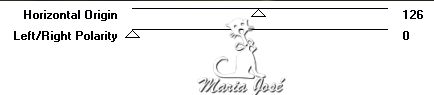
6.- Plugin MurA's Meister - Pole Transform
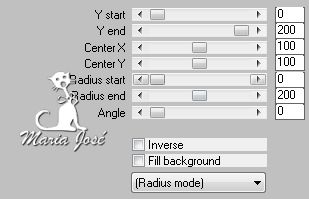
7.- Effects - Image Effects - Seamless Tiling - uma vez negativo e outra positivo
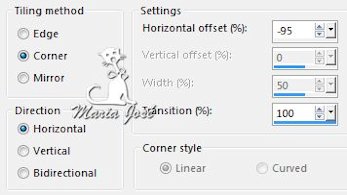 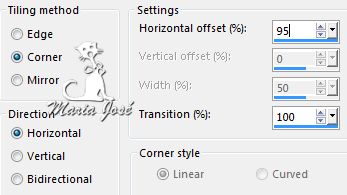
8.- Plugin MV's Plugins - Pano Warp
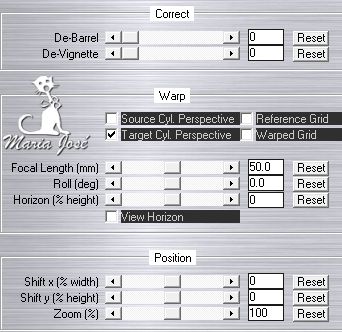
Plugin AP [Innovation] Lines - Silver Lines - Doty Grid - DEFAULT
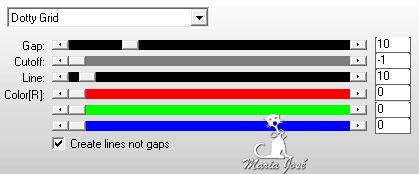
Plugin - FM Tile Tools - Blend Emboss - DEFAULT
Effects - Drop Shadow - 0, 0, 80, 40, preto
9.- Layers - Add New Layer - Preencher com a cor clara
10.- Layers - New Mask Layers - Mask Camerontags - Layers - Merge Group
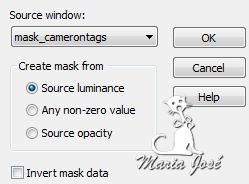
11.- Plugin - (AFS IMPORT) sqborder2
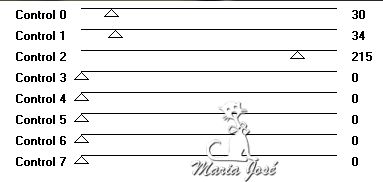
12.- Effects - Drop Shadow (-20) (-20), 100, 0, preto - Shadow clicado
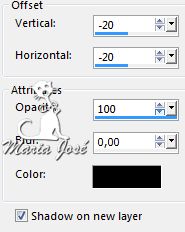
13.- Na layer do drop shadow - Effects - Texture Effects - Blinds
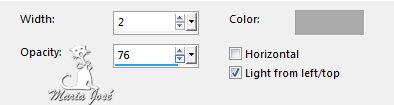
14.- Ativar a Group Raster 3 - superior - Merge Down
15.- Effects - User Defined Filter - Emboss 3
16.- Effects - Drop Shadow 0, 0, 80, 40, preto - Shadow DESCLICADO
17.- Ativar a Layer Superior - Group Raster
18.- Selections - Load Selection from Disck - sel_61_mj
19.- Promote Selection to layer
20.- Adjust - Blur - Radial Blur
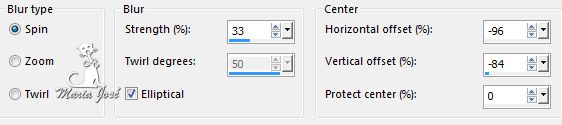
21.- Plugin - AAAFrames - Photo Frame
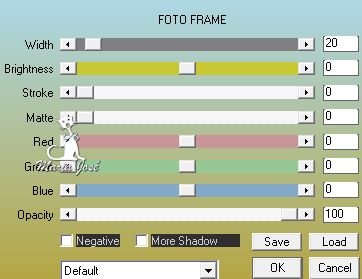
22.- Selection - Modify - Contract 20 - Repetir (AFS Import)
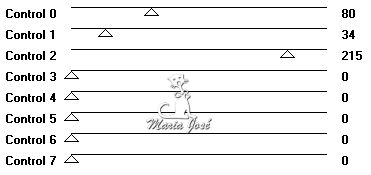
23.- Selection - Modify - Contract 20 - Layers - Add New Layer
24.- Preencher com a gradiente - Mudar a Blend para Overlay
25.- Eye Candy 5 - Impact - Glass - Clear - Deselecionar Tudo
26.- Layers - Merge Down - Drop Shadow como acima
27.- Image - Mirror Horizontal
28.- Copiar e colar o tube boule - não mexer
29.- Plugin MurA's Meister - Perspective Tiling
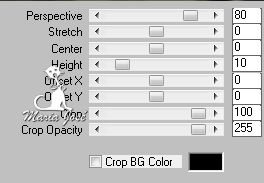
Layers - Arrange - Move Down - Blend OVERLAY
30.- Copiar e colar novamente o tube boule - Layers - Arrange Bring To Top
31.- Effects - Image Effects - Offset
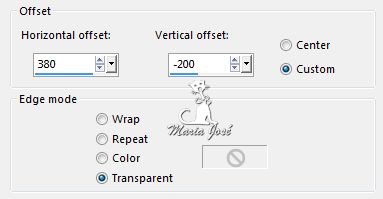
32.- Plugin MurA's Meister - Copies
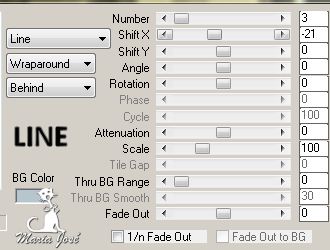
33.- Effects - Drop Shadow - 0, 0, 80, 40, preto
34.- Effects - Image Effects - Seamless Tiling
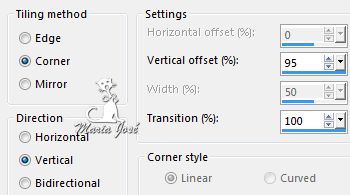
Mudar a Blend para Luminance (L)
35.- Copiar e colar tube deco_flexa - Image Offset
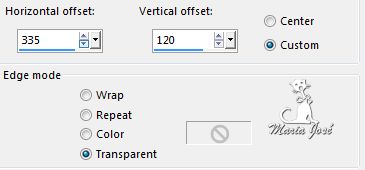
AS LAYERS DEVEM ESTAR ASSIM
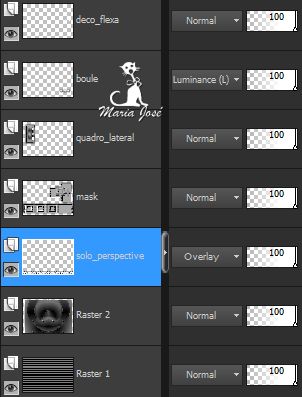
36.- Image - Add Borders - 1px - cor clara
37.- Image - Add Borders - 4px - cor escura
38.- Image - Add Borders - 1px - cor clara
EDIT COPY
39.- Image - Add Borders - 40px - branco
40.- Magic Wand - Selecionar as Bordas - Colar dentro da selelção a imagem copiada
41.- Adjust - Blur - Radial Blur como acima
42.- Adjust - Shapness - Sharpen More
43.- Selections - Invert - Repetir Drop Shadow
DESELECIONAR TUDO
44.- Copiar e colar o tube como no modelo - Drop Shadow critério pessoal
45.- Image - Add Border - 1px - cor escura
46.- Image - Resize - Width 950px - Assinar - Salvar em .jpg
Outro Modelo

Este tutorial foi criado e publicado em 18 de junho de 2015 por Maria José Prado. É protegido por lei de Copyright e não poderá ser copiado, retirado de seu lugar, traduzido ou utilizado em listas de discussão sem o consentimento prévio e escrito de sua autora acima declinada.
VARIANTES
|